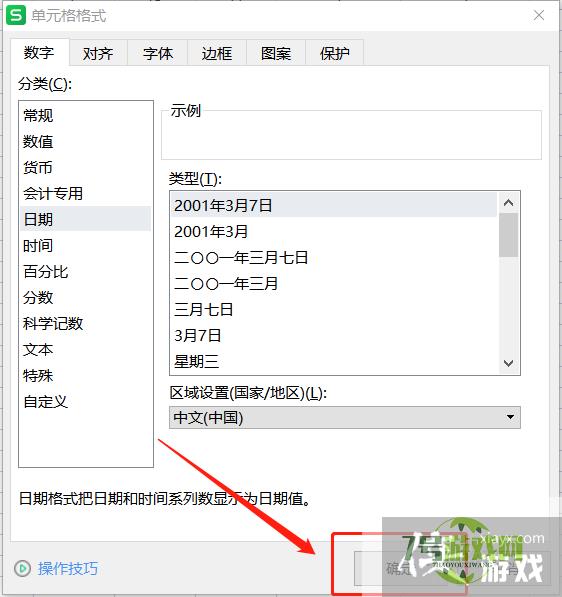来源:互联网 | 时间:2024-10-21 02:06:16
Excel表格怎样插入日期格式?方法如下。1、打开Excel表格,点击空白单元格,点击菜单栏【单元格】选项。2、弹窗内,点击【设置单元格格式】选项。3、单元格格式页面,点击【日期】选项。4、日期页面,点击【类型】选项,选择需要的日期。5、日
1、打开Excel表格,点击空白单元格,点击菜单栏【单元格】选项。
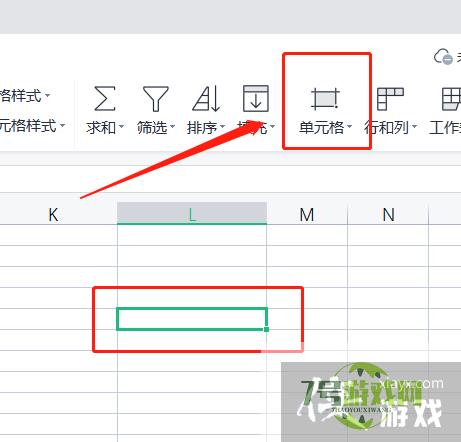
2、弹窗内,点击【设置单元格格式】选项。
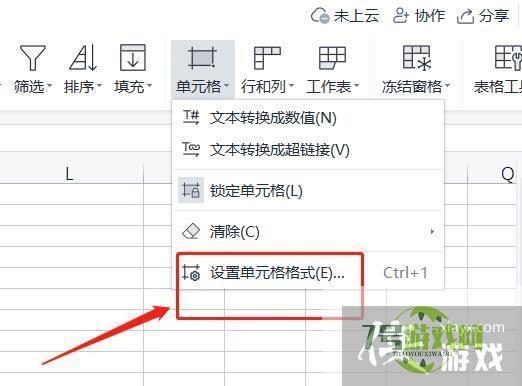
3、单元格格式页面,点击【日期】选项。
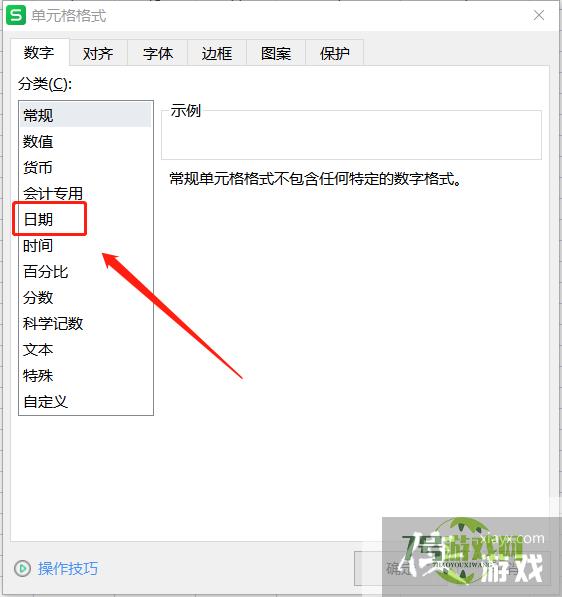
4、日期页面,点击【类型】选项,选择需要的日期。
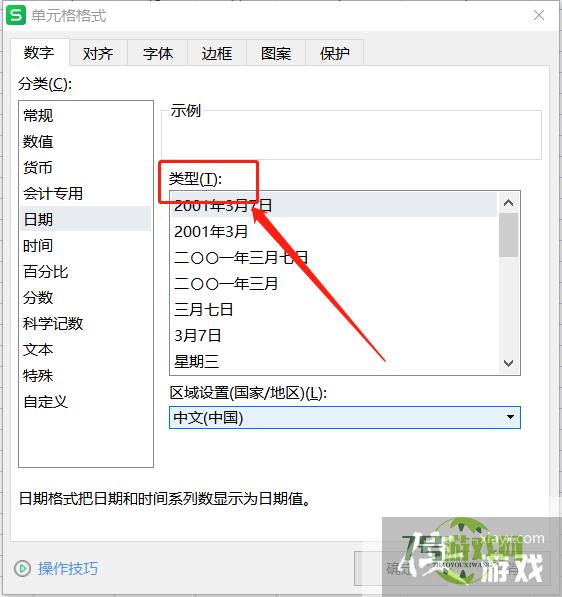
5、日期页面,点击【区域设置】选项,选中需要的地区。
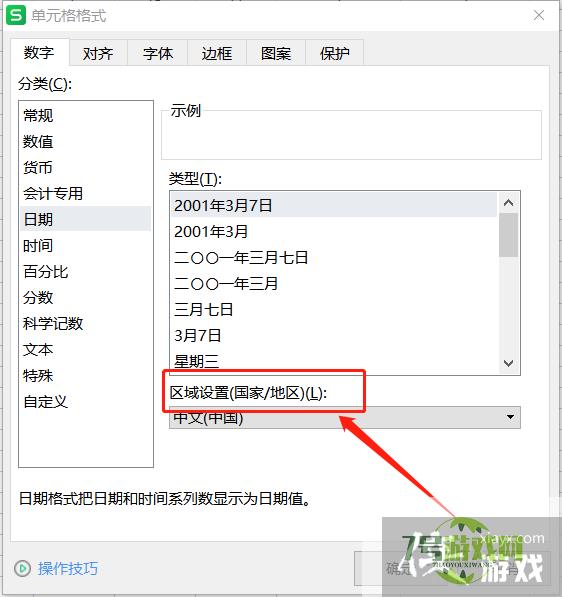
6、新页面里,点击【确定】选项即可。